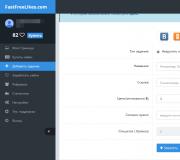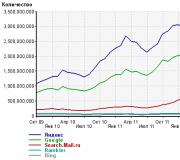Телефон htc не загружается дальше заставки. Что делать если андроид зависает при включении
В этой статье мы дадим ответ на самый распространенный вопрос среди владельцев смартфонов Самсунг "почему он зависает на заставке или на логотипе".
В данном случае причины носят как программный, так и аппаратный характер. Чаще всего, безусловно, причиной подобной поломки является программная ошибка.
Вы можете узнать точную стоимость ремонта вашей модели телефона. Для этого напишите нам или позвоните по контактному номеру телефона. Мы принимаем на ремонт телефоны Samsung всего модельного ряда и устанавливаем оригинальные новые запчасти, если они еще производятся или есть на складах поставщиков.
Разберемся почему Samsung зависает при включении на заставке/логотипе
Как уже писалось выше, чаще всего причина кроется в программных сбоях. Здесь как сама прошивка (Android), так и установленные приложения, которые конфликтуют с ОС.
Очень часто зависание появляется после попытки обновить прошивку телефона или версию Android, а так же неудачного получения прав root на телефон.
В результате сбоя или не совместимости прошивки телефон и зависает на логотипе Android (мертвый зеленый робот) или на логотипе Samsung.
Чтобы исправить данную проблему, необходимо снова перепрошить смартфон, только на этот раз на проверенную прошивку. Так же во избежание сбоя во время данной процедуры смартфон должен быть полностью заряжен или подключен к источнику энергии (розетке).
Иногда клиенты подразумевают под зависанием на логотипе циклическую перезагрузку смартфона - доходит до логотипа и перезагружается, процесс идет по кругу. В такой ситуации так же вероятно проблема с прошивкой, но могут быть повреждены внутренние компоненты. Самый простой пример: запала кнопка включения или микротрещины на ее шлейфе, в результате чего телефон постоянно включается/выключается и успевает загрузиться только до лого.
Аппаратные поломки (физическое повреждение одного из компонентов) реже являются причиной зависания Самсунгов на логотипе при включении. Однако, если данная поломка проявилась после удара телефона о твердую поверхность, либо после попадания влаги - обращайтесь за диагностикой в сервис, т.к. выйти из строя мог любой из компонентов. Даже при отсутствии внешних видимых повреждений, выйти из строя мог один из многочисленных шлейфов (микротрещина, не видная невооруженным взглядом).
Александр
Добрый вечер. Samsung Galaxy Core 2 Duos SM-G355H после сброса на заводские настройки загружается до заставки Samsung, в левом верхнем углу красный восклицательный знак, перезагружается и все по тому-же циклу.
Здравствуйте, в данном случае какой-то програмный сбой, нужна перепрошивка аппарата и все будет хорошо
игорь
Висит на заставке телефон самсунг а 6 в рекавери не заходит. Телефону три дня. Поможет только прошивка или ещё что то?
Добрый день, скорее всего программный сбой, нужна диагностика
Арсений
здравствуйте по не понятной причине телефон завис на заставке при обновлении смартфона телефон - Samsung Galaxy J7 2017
модель sm-j730fm
Здравствуйте, скорее всего какой-то програмный сбой, попробуйте сделать "жесткий сбпрос", если не поможет, то требуутся перепрошивка.
...
Не включается.Включаешь - написан логотип,который погорит 2-3 секунды,и снова потухает.Ничего не пытались перепрошивать.Рекавери не заходит.Samsung Galaxy Ace 4 Neo(не дуос)
Добрый день, нужна диагностика.
рома
У меня самсунг.$7 включается но. Остаётся в режими запуска и одно слово на экране
Здравствуйте, видимо сбой програмного обеспечения. Требуется перепрошивка
Константин
Самсунг sm-a510f 2016 года. После прошивки завис на заставке. В меню рекавери не заходит.
Добрый день, надо снова пробовать менять программное обеспечение.
Чем сложнее техника, тем сильнее она склонна вести себя непредсказуемо. До эпохи умных девайсов всё было проще: если мобильный завис, его можно быть просто выключить и включить, в крайнем случае – достать аккумулятор и вставить обратно.
Но с современными устройствами такой номер не проходит, а зависают они не в пример чаще. Попробуем разобраться с самыми частыми случаями «забастовок» и решить, как с ними бороться.
Две основных причины зависания телефона
К основным причинам зависания телефона можно отнести:
- механические повреждения;
- сбой программного обеспечения.
Разберем подробно.
Механические повреждения
Наверняка раздел с таким заголовком многие читатели решили пропустить: мол, если бы мой телефон был повреждён, это было бы сразу видно. А у моего соседа вообще пол-экрана в сеточку, и всё работает. И зря!
Эпоха старой доброй Nokia 3310 и других неубиваемых «кирпичиков» прошла. Гаджеты второго десятилетия XXI века – штуки несравненно более хрупкие. На корпусе может не быть никаких следов удара или давления, но для электроники удары могли стать серьёзным испытанием.
Один отошедший контакт может стать причиной неполадок в работе.
Так что цельные алюминиевые корпуса, литой поликарбонат, Gorilla Glass или другие защитные стёкла могут не предотвратить, а, наоборот, замаскировать проблему.
Сбой ПО
К счастью, гораздо чаще неполадки сейчас случаются из-за программных сбоев. Мы говорим «к счастью», поскольку программные «болезни» легче вылечить. Не нужно лезть в электронную начинку с отвёрткой и паяльником.
По большей части программные проблемы решаются удалением конкретных приложений, вызывающих перерасход ОЗУ или мощности процессора. Иногда сами программы даже не нужно удалять, достаточно выгрузить их из памяти с помощью диспетчера задач.
Что делать при этих двух случаях
Проще всего разобраться с зависанием, если корпус имеет явные следы повреждений. В этом случае ищите ближайшую мастерскую, ремонтирующую гаджеты, и сдавайте аппарат на ремонт. Часто после этой процедуры все данные из системы стираются, и вам придётся восстанавливать всё его содержимое.

Фото: синхронизируйте контакты, чтобы не потерять
Напоминаем о важности своевременного, а лучше постоянного бэкапа!
Что делать, если завис телефон, внешне целёхонький? Если явных повреждений на корпусе нет, но поведение системы вам не нравится, будем исходить из того, что причина в софте. И только попробовав все программные средства исправления неприятностей, вспомним, что на свете существуют мастерские.
Причины зависания телефона на Андроид
Основная причина зависания любого компьютера (а устройство на Android – это фактически компьютер) сводится к недостатку аппаратного ресурса. Для обработки всех заданий, актуальных на данный момент, может не хватать памяти, вычислительной мощи процессора.
Видео: завис при включении
Мало оперативной памяти
Как известно, RAM много не бывает. Хотя к 2015 году в порядке вещей оснащать даже доступные модели двумя-тремя гигабайтами ОЗУ, их часто не хватает. Дело в том, что Android не спешит автоматически выгружать уже закрытые программы. Система обоснованно полагает, что при повторном запуске открыть приложение, уже висящее в ОЗУ, будет проще.
Но если такого «фонового» софта много и он прожорливый, система может ощущать острую нехватку оперативной памяти.
Тогда сенсорный экран может не откликаться, игры или программы долго запускаться или переключаться – в общем, телефон завис. Что мы посоветуем сделать?
- удалить программы, без которых можно обойтись;
- отключить работу в фоне и Push-уведомления для программ, от которых оповещения не нужны;
- установить диспетчер задач и настроить регулярную чистку памяти, при необходимости задать исключения;
- очистить кэш (через тот же диспетчер задач);
- убрать с рабочего стола все виджеты, кроме самых необходимых

Фото: диспетчер задач спасает память
Если честно, мы ждём не дождёмся, когда в смартфоне можно будет просто нарастить память, добавив лишний модуль. Google, где же твой Project ARA?
Большая нагрузка на процесор
«Аппетиты» различных приложений серьёзно отличаются. Некоторые из них достаточно серьёзно нагружают процессор. Даже многоядерные конструкции, специально предназначенные для больших пиковых нагрузок, не справляются с современными играми, за эффектную графику которых приходится платить.
Любители интенсивного общения кэшируют большие объёмы фото, переписок, баз контактов. Программы вроде графических редакторов также заставляют процессор работать на полную. Самое интересное, что даже после выхода такие программы продолжают висеть в памяти и нагружать процессор.

Отличить проблемы с памятью от проблем с процессором просто: в последнем случае смартфон очень ощутимо греется. Разные чипсеты в этом отношении отличаются, но нагрев чувствуется всегда.
Сбой в работе программ
Увы, не все Android-приложения удачно оптимизированы. Некоторые из них могут вызывать серьёзные сбои в работе.
Что нужно сделать?
- удалить все сомнительные приложения;
- не устанавливать APK-файлы из сторонних источников (это на будущее);
- если сбои повторяются, а вы так и не можете установить причину – сделать хард-ресет.
Что делать, если завис телефон Андроид
Как бороться с причинами зависаний – мы примерно разобрались. Но всё это как-нибудь потом. А что, если ваш смартфон завис прямо здесь и сейчас? Мы приготовили рекомендации по выводу электронного страдальца из стресса.
Завершаем работу приложений
Помните, чуть выше мы говорили о диспетчерах задач? Помимо сторонних решений, вроде ES Диспетчер задач, в Android существует и встроенный.
Воспользоваться им можно так:

Даже закрытие одного или двух ненужных «работников» может дать положительный эффект.
Ненужные приложения можно закрывать и «оптом» с помощью сторонних диспетчеров.
Перезапуск Android
Как правило, во всех Android-устройствах есть опция программной перезагрузки прямо из ОС.
Для этого нужно:

Совсем не факт, что подвисающий смартфон перезагрузится быстро. Если какой-то процесс тормозит работу, то «убить» его может быть непросто. Но когда перезагрузка состоится, Android начнёт работать лучше.
Воспользуйтесь этим, чтобы удалить недавно установленные обновления и новые программы. Возможно, в чём-то из них – корень проблемы.
Принудительно перезагружаем устройство
Всегда ли можно выключить телефон, если он завис? Часто он не реагирует ни на жесты по дисплею, ни на нажатие сенсорных кнопок. Как выключить его, если реакции на стандартные действия нет?

Однако есть способы «мягкой перезагрузки», которые предназначены именно для таких случаев. Обычно для софт-ресета (так называется эта процедура) нужно зажать одновременно кнопки питания и уменьшения громкости. Именно эти кнопки выбраны, поскольку они присутствуют на всех Андроид-смартфонах. Впрочем, бывают и исключения, поэтому уточняйте подробности в инструкции к конкретно вашему аппарату.
Сброс настроек
В особо тяжёлых случаях помогает только самое радикальное решение – сброс всех настроек. Это самое эффективное средство даже не требует уточнять, почему зависает ваш мобильник.

Учтите: эта процедура уничтожает все данные на смартфоне, возвращая его в первозданное заводское состояние. Поэтому убедитесь, что все ваши контакты, почта, история SMS и важные файлы сохранены в архивах или на облачных сервисах. В большинстве случаев синхронизация включена по умолчанию.
Сброс можно осуществить непосредственно из меню. К примеру, в Android 5 найти нужный пункт можно так:

У разных производителей конкретные пункты меню могут отличаться, но принцип везде один:
- зайдите в Настройки;
- выберите раздел «Общее»;
- выберите пункт «Резервная копия и сброс»;
- выберите «Сброс настроек»;
- подтвердите сброс.
Если вы поняли общий принцип, то легко найдёте нужный пункт и на смартфонах с другими версиями ОС. К слову, включить резервное сохранение можно в том же разделе меню.
Нard reset
Слова «хард-ресет» звучанием напоминают наждачную бумагу. И действительно, эта процедура отшлифует состояние вашего гаджета до блеска. Как правило, для хард-ресета Android-смартфона нужно одновременно зажать три клавиши: питание и увеличение громкости. Эти кнопки переводят смартфон в режим восстановления (recovery mode).
Сенсорный экран в этом режиме не работает.
Поэтому управлять смартфоном нужно следующим образом:

После этого ваш телефон будет долго перезагружаться, а после перезапуска Андроид будет как новенький. Надеемся, вы включили синхронизацию? Тогда ваша телефонная книга и другие данные сохранены на серверах Googleи скоро к вам вернутся.
При помощи кода
В некоторых случаях для полного восстановления смартфона нужно работать с инженерным меню. Запустите телефонное приложение и введите в нём код (он похож на USSD-запрос, но имеет более сложную структуру). К примеру, для модели LGGT540 код выглядит так: 3845#*540#.
После его ввода вы увидите меню, в котором нужно выбрать пункт Factory Reset. Для других моделей и версий ОС код будет отличаться. Нужную информацию легко найти в Интернете.

Итак, зависание – не причина отчаяться. В большинстве случаев вы можете «вылечить» его самостоятельно.
Однако помните следующие правила:
- если у вас есть точная инструкция – следуйте ей. Умные люди уже разработали способы спасения, вам надо просто не запутаться в них. Если нет – вы можете спросить совета на тематических форумах;
- следуйте советам, которые касаются исключительно Вашей модели и версии Андроида. Даже если названия похожи, важные детали могут отличаться;
- некоторые восстановительные процессы длятся долго, порой часами. Не паникуйте;
- на будущее: не стоит покупать самые дешёвые Android-смартфоны, за них вам потом придётся доплачивать нервами. Лучше переплатить некоторую сумму и взять устройство с запасом мощности, который не помешает.
Помните: зависания лечатся. И почти всё, что для этого надо – у вас в руках.
Если ваш мобильный смартфон, планшет на операционной системе Android перестал включаться, загружаться или заряжаться, произошел сбой, который мы и попробуем устранить. «Умный» телефон, как и компьютер, время от времени может зависать, не загружая систему, или вообще не включаться. В отличие от ПК здесь проблемы не так серьезны, но требуют решений. При нестабильной загрузке операционной системы, сбоях при включении или во время работы необходимо очищение внутренней или флеш памяти устройства, а также сброс настроек. Эти действия позволят платформе восстановиться и заработать стабильно.
Для форматирования памяти заходим в «Настройки».

Далее переходим в раздел «Память».

Выбираем ту категорию, которую желаете отформатировать. Будьте внимательны, так как после форматирования все пользовательские данные будут утеряны!

И первое, что мы сделаем для решения распространенной проблемы зависания при включении мобильного гаджета - удалим все пользовательские настройки, вернув платформу к заводским параметрам. Зажмите кнопку питания секунд на 12 для отключения планшета/смартфона. Когда экран погаснет полностью, повторно включите устройство. Для включения используйте две кнопки - сначала громкость (увеличение), а затем питание.
Появится контекстное Меню. Чтобы выбрать определенный пункт, используйте кнопки регулировки громкости. Нам нужны Настройки или Settings , если язык вашего гаджета - английский. Используя кнопку включения смартфона/планшета, кликните на этот пункт.
Нам нужно отформатировать систему, поэтому выбираем в Настройках этот пункт. Перед тем, как пойти на этот шаг, помните, что все пользовательские настройки вместе с контентом будут безвозвратно удалены. Это в том случае, если вы не сохраняете резервные копии в «облачных» хранилищах. Кстати, это повод задуматься, ведь мобильное устройство в любой момент может отключиться и для восстановления работы платформы понадобятся «аварийные» методы.
Если вы пользуетесь MicroSD, вытащите ее. Если нужно и ее отформатировать, это придется сделать отдельно. После окончания программного процесса нажмите Reset Android для перезагрузки смартфона или планшета.
Если проблема не решилась и устройство продолжает виснуть при загрузке ОС, воспользуйтесь еще одним вариантом. Только и в этом случае мы сбросим настройки, а значит, потеряем все пользовательские данные. Выполните 4 действия:

Будьте осторожны, так как данный способ вернет телефон к состоянию, заложенному производителем!
Вот такие два способа решения проблемы с включением!
Каждый должен знать, что делать, если Андроид не запускается. Все предложенные ниже способы не требуют дополнительных технических знаний и не могут навредить операционной системе или самому устройству.
Операционная система Андроид является не только самой популярной в мире, но и очень простой, удобной и надежной. Тем не менее любое современное устройство рано или поздно выходит из строя или начинает работать не совсем правильно. Такое досадное происшествие огорчает и может порядком попортить нервы. Бывают случаи, когда проблема серьезная и помочь может только специалист. Но перед тем, как идти в сервисный центр, стоит попробовать несколько простых приемов, которые смогут полностью реанимировать смартфон.
Батарея или зарядное устройство
Возможно, это звучит банально, но больше половины проблем с включением андроида связаны с батареей или зарядным устройством. Речь идет не о том, что вы просто забыли зарядить телефон, а о более глобальных причинах.
При долгом и активном использовании смартфона его батарея постепенно изнашивается. Наступает момент, когда она разряжена до такой степени, что обыкновенный сетевой адаптер уже не может ей помочь.
Если модель телефона старая и разборная, извлеките батарею и воспользуйтесь приспособлением «лягушка». Это зарядное устройство, которое обеспечивает более мощный заряд и может на некоторое время спасти телефон.
Фото: Лягушка для зарядки аккумуляторов
Обладателям цельных и неразборных моделей в домашних условиях экспериментировать не стоит. Если вы подозреваете, что батарея могла выйти из строя, обратитесь в сервисный центр для ее замены.
Зарядный сетевой адаптер тоже может быть причиной проблемы. Новые зарядные устройства могут оказаться не оригинальными или не совместимыми с данным смартфоном. Это значит, что батарея во время зарядки не получает энергию, и андроид просто не может запуститься. В старых зарядках отходят контакты, рвутся провода и др. Поэтому есть смысл попробовать зарядить телефон от другого адаптера.
Аппаратные неполадки (зависание телефона)
Может случиться так, что телефон вовсе не выключен, а «завис» с выключенным экраном. Стоит разобраться, что делать, если андроид не запускается по причине зависания.
Все процедуры будут направлены на максимальную активизацию и перезапуск устройства.
Если телефон со съемной крышкой, вытащите батарею на пару минут, затем установите ее на место и включите устройство. Такая простая манипуляция часто дает хорошие результаты и возвращает смартфон к нормальной работе.
С более современными моделями дело обстоит немного иначе, но и здесь нет ничего сложного.
Если после стандартного одиночного нажатия на кнопку выключения или блокировки телефон не включился, зажмите данную кнопку секунд на 10-15. После этого экран может засветиться и телефон продолжит работать.
Вторым способом перезагрузки станет так называемая «принудительная перезагрузка». Для этого необходимо отыскать кнопку reset и аккуратно зажать ее с помощью иголки, скрепки или зубочистки. Во всех моделях она расположена в разных местах, но выглядит практически одинаково. Если никак не получается найти кнопку перезагрузки, откройте инструкцию к телефону.
 Фото: Кнопка reset на телефоне
Фото: Кнопка reset на телефоне
 Фото: Кнопка reset на смартфоне Sony
Фото: Кнопка reset на смартфоне Sony
Существует еще один простой метод, который может «растормошить» телефон. Подсоедините его к компьютеру через USB. Обнаружив новое подключенное устройство или источник энергии, смартфон может выйти из своего спящего режима.
Программные неисправности
Если ни один из вышеперечисленных способов не помог, последним шансом включить телефон самостоятельно будет полный сброс настроек (в технических кругах его называют ).
Здесь тоже есть несколько способов и вариантов.
Для начала рассмотрим ситуацию, когда телефон все же включается, но работает неправильно и андроид постоянно виснет.
При возвращении к заводским настройкам, абсолютно вся информация будет удалена и телефон станет совсем как новый. Поэтому, если есть возможность, нужно обязательно произвести резервное копирование всех данных. Новые модели в своем меню уже имеют такую функцию как «резервирование данных», «резервные копии», а также потом полное восстановление данных. Информацию можно скопировать на любой имеющийся аккаунт, гугл диск или в облако.

 Фото: Резервное копирование на телефоне
Фото: Резервное копирование на телефоне
Также есть возможность скопировать все данные на ПК или ноутбук при помощи USB кабеля или, например, программы Share it (Скачать) . Стоит помнить, что контакты из телефонной книги сохранятся в одной из папок в виде файла типа.vcf.
Для сброса настроек следует зайти в «Настройки», выбрать «Конфиденциальность» (если версия Андроид 2.2 или ниже), а затем «Сбросить настройки». В последних версиях заходим в «Настройки», выбираем «Восстановление и сброс» или «Бэкап и сброс», после нажимаем на «Сброс», «Сброс настроек», «Сбросить планшетный ПК» или «Общий сброс».
 Фото: Сброс настроек телефона
Фото: Сброс настроек телефона
 Фото: Общий сброс настроек телефона
Фото: Общий сброс настроек телефона
 Фото: Сброс настроек смартфона
Фото: Сброс настроек смартфона
 Фото: Восстановление и сброс настроек телефона
Фото: Восстановление и сброс настроек телефона
Когда телефон выключен, и включить его не представляется возможным, необходимо одновременно зажать кнопку увеличения громкости и кнопку выключения (на некоторых моделях кнопку громкости, кнопку «Домой» и выключения). На экране должно появиться техническое меню Recovery. Нужно выбрать строку wipe data/factory reset (управление вниз-вверх осуществляется с помощью клавиши громкости). Затем нажимаем на Yes, delete all user data.
Не забудьте, что для полноценного отката до заводских настроек, необходимо очистить весь кэш и SD-карту. Для этого можно зайти в «настройки», «память», «очистить SD» или очистить сразу при сбросе, нажав на wipe cache partition.
 Фото: Меню Recovery
Фото: Меню Recovery
Важные нюансы сброса настроек
Существует несколько очень простых, но важных правил, которые необходимо соблюдать. Например, во время всех операций со смартфоном, он должен всегда быть подключен к зарядке. Тогда телефон не выключится в самый важный момент, испортив весь процесс настроек.
Если вы заранее планируете сбросить настройки до заводских, необходимо «разогнать» аккумулятор устройства. Для этого сначала разрядите его до выключения, а затем полностью зарядите. Это обеспечит правильную работу файла battery.sys.
Так как все телефоны очень отличаются по интерфейсу и прошивке Андроид, некоторые пользователи испытывают определенные трудности во время процедуры. Не стоит переживать, быть спокойным и очень внимательно вчитываться в каждое название меню. Если модель смартфона очень новая или редкая, лучше изучить инструкцию к нему или зайти на официальный сайт.
Проблемы после сброса настроек
К сожалению, вполне возможна ситуация, при которой после сброса настроек андроид не включится. Следует снова зажать уже знакомые кнопки увеличения громкости, выключения и «Домой» и удерживать секунд 10. Появится меню Recovery mode, выбираем пункт «wipe», подтверждаем свое решение нажатием кнопки Домой.
В разборном телефоне вытащите аккумулятор, под ним находится кнопка factory reset. После ее нажатия сброс настроек повторится и телефон включится.
Если советы не помогли, обязательно обратитесь в сервисный центр для перепрошивки программного обеспечения.
Выводы
Перечисленные советы являются безопасными и достаточно эффективными. В большинстве случаев с их помощью можно вернуть смартфон в нормальный и правильный режим работы. Вам не нужно долго ломать голову над тем, что делать, если андроид не запускается по одной из причин. В том случае, когда домашняя диагностика не дала положительный результат, нужно обращаться к профессионалам. Причина поломки может быть серьезной, например, полностью неисправное ПО, проблемы с матрицей или другие внутренние повреждения.
Уважаемые читатели! Если у вас остались вопросы или есть комментарии по теме статьи - пожалуйста, оставляйте их ниже.